Cách khôi phục cài đặt Android được xem là giải pháp tốt nhất dành cho điện thoại Android đang gặp tình trạng lag, chạy chậm ... Với cách khôi phục cài gốc điện thoại Android này của Taimienphi.vn, bạn có thể áp dụng cho nhiều loại máy khác nhau như Samsung, OPPO, Xiaomi, HTC ...
Cách thực hiện giúp bạn: Khôi phục cài Android bằng chức năng, phím cứng
Khôi phục cài đặt Android về chế độ mặc định không khác gì khi chúng ta khôi phục cài đặt gốc trên các thiết bị chạy iOS. Đối với các dòng máy chạy Android thì việc khôi phục cài đặt gốc có lẽ là thường xuyên hơn vì hệ điều hành Android thường khá lag và hao pin sau một vài thời gian sử dụng

Khôi phục cài đặt Android, phục hồi cài đặt gốc điện thoại Android
Chính vì vậy mà hôm nay Taimienphi sẽ hướng dẫn các bạn cách khôi phục Android, reset thiết bị Android về cài đặt gốc, chế độ mặc định bạn đầu. Mặc dù mỗi thiết bị có giao diện khác nhau nhưng nhìn chung phương thức khôi phục cài đặt gốc cũng tương tự như vậy.
Hướng dẫn khôi phục cài đặt Android
Trước khi thực hiện quá trình khôi phục cài đặt Android, bạn nên sao lưu những dữ liệu cá nhân quan trọng ra một thiết bị khác như máy tính, ổ di động… hay tham khảo bài viết tổng hợp ứng dụng sao lưu dữ liệu Android ra các thiết bị khác, vì sau khi khôi phục cài đặt gốc, tất cả các dữ liệu cũ sẽ bị xóa.
Cách 1: Khôi phục cài đặt Android bằng chức năng có sẵn trong phần Setting (cài đặt)
Bước 1: Từ màn hình chính của thiết bị, các bạn truy cập vào Apps (Ứng dụng) >Settings (Cài đặt)
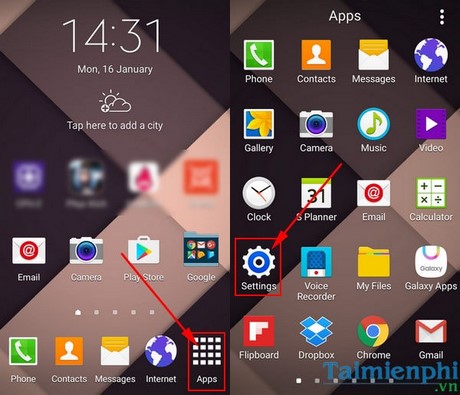
Bước 2: Cửa sổ Settings (Cài đặt) xuất hiện, các bạn kéo xuống dưới phần Personalisation (Cá nhân) > chọn Backup and Reset (Sao lưu và Đặt lại) >Factory data reset (Khôi phục cài đặt gốc) >Reset Device (Đặt lại thiết bị).

Sau khi nhấp vào Reset Device, hệ thống sẽ xác nhận lại với bạn một lần nữa về tác vụ này. Nếu bạn đã sẵn sàng, hãy chấp nhận thông báo đó và quá trình khôi phục cài đặt gốc Android bắt đầu thực hiện.
Cách 2: Khôi phục cài đặt gốc Android bằng phím cứng
Cách này thường được gọi là Hard Reset, thay vì vào phần cài đặt như cách 1 các bạn sẽ sử dụng các phím như Tăng/ Giảm Âm lượng, phím Nguồn, phím Home để khôi phục lại cài đặt điện thoại Android. Cách này được áp dụng trong trường hợp thiết bị bị treo Logo không vào được phần thiết lập cài đặt hay để phá khóa mật khẩu khóa màn hình khi bạn quên mật khẩu.
Bước 1: Tắt nguồn hoàn toàn thiết bị của bạn. Nhấn và giữ tổ hợp phím Volume Up (Tăng âm lượng) + Home + Power (Nguồn) trong khoảng 10 đến 15 giây. Khi máy rung lên và hiển thị Logo thì thả ra, lúc này thiết bị sẽ vào chế độ phục hồi cài đặt Android.

Bước 2: Dùng phím Tăng/ Giảm Âm lượng để di chuyển lên xuống chọn tùy chọn Wipe data/ factory reset và dùng phím Power (Nguồn) để xác nhận chọn.

Bước 3: Sau đó, sử dụng phím Tăng/ giảm Âm lượng để di chuyển xuống dưới lựa chọn Yes – delete all data user.

Bước 4: Sau khi hệ thống đã xóa xong, các bạn lựa chọn Reboot system now và xác nhận bằng phím Power (Nguồn) để hoàn tất quá trình khôi phục cài đặt Android và khởi động lại điện thoại của mình.

Như vậy với 2 cách trên đây Taimienphi đã hướng dẫn các bạn cách phục hồi cài đặt Android, phục hồi cài đặt gốc điện thoại Android thành công chỉ với vài bước đơn giản. Từ giờ bạn sẽ không còn phải khó chịu mỗi khi thiết bị của bạn chạy chậm hay bị treo, giật, lag nữa.
Ngoài ra với các thiết bị sử dụng hệ điều hành iOS như iPhone hay iPad cũng không tránh khỏi tình trạng chạy chậm, treo đơ. Với biện pháp thiết lập cài đặt mặc định iPhone cũng tương tự như trên Android thì các thiết bị hoạt động một cách trơn tru hơn, nâng cao quá trình sử dụng cũng như sử dụng đầy đủ các tính năng mà thiết bị đem lại.
https://thuthuat.taimienphi.vn/khoi-phuc-cai-dat-goc-cho-android-15714n.aspx
Tham khảo thêm thủ thuật tiết kiệm pin iPhone để giữ cho tuổi thọ pin cũng như thiết bị sử dụng lâu hơn, để tiết kiệm pin iPhone thì việc hạn chế sử dụng vào những cần thiết là cách tốt nhất, tuy nhiên, để hạn chế mức tối đa, bạn hãy tham khảo cách thực hiện mà chúng tôi đã hướng dẫn.